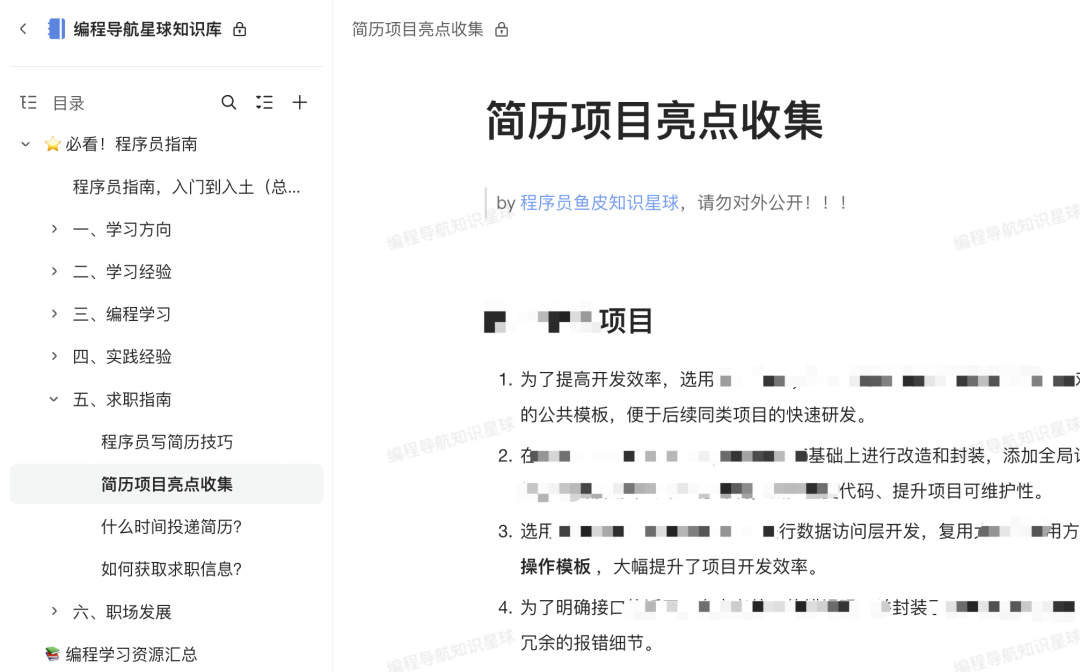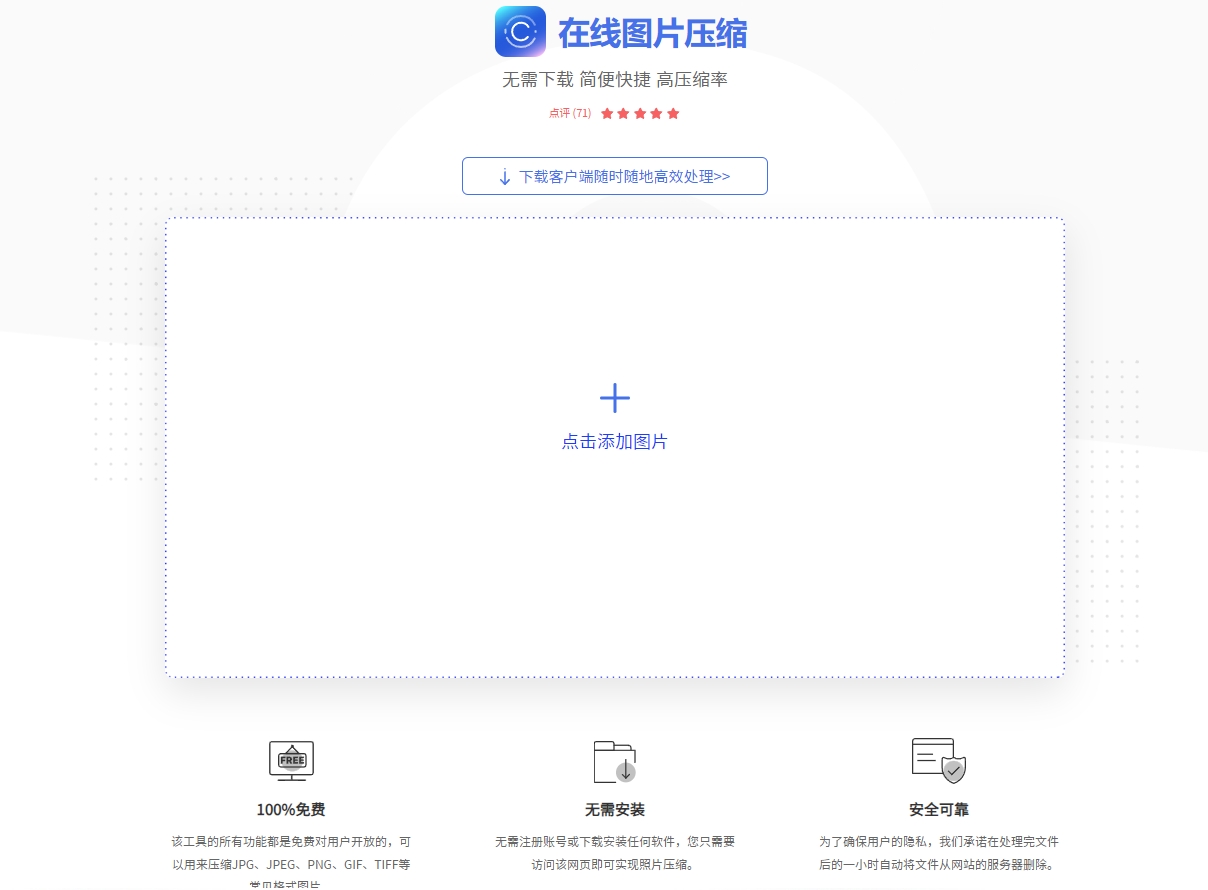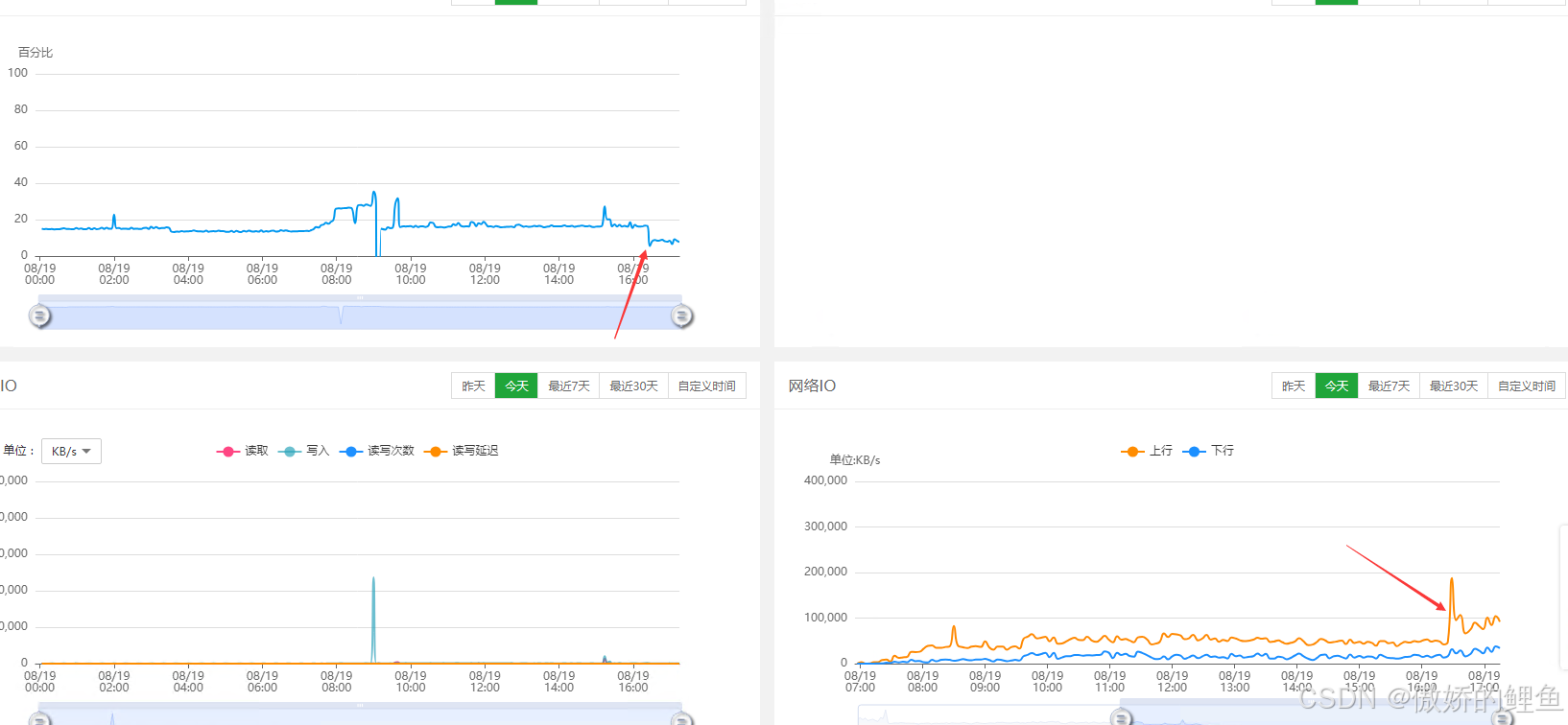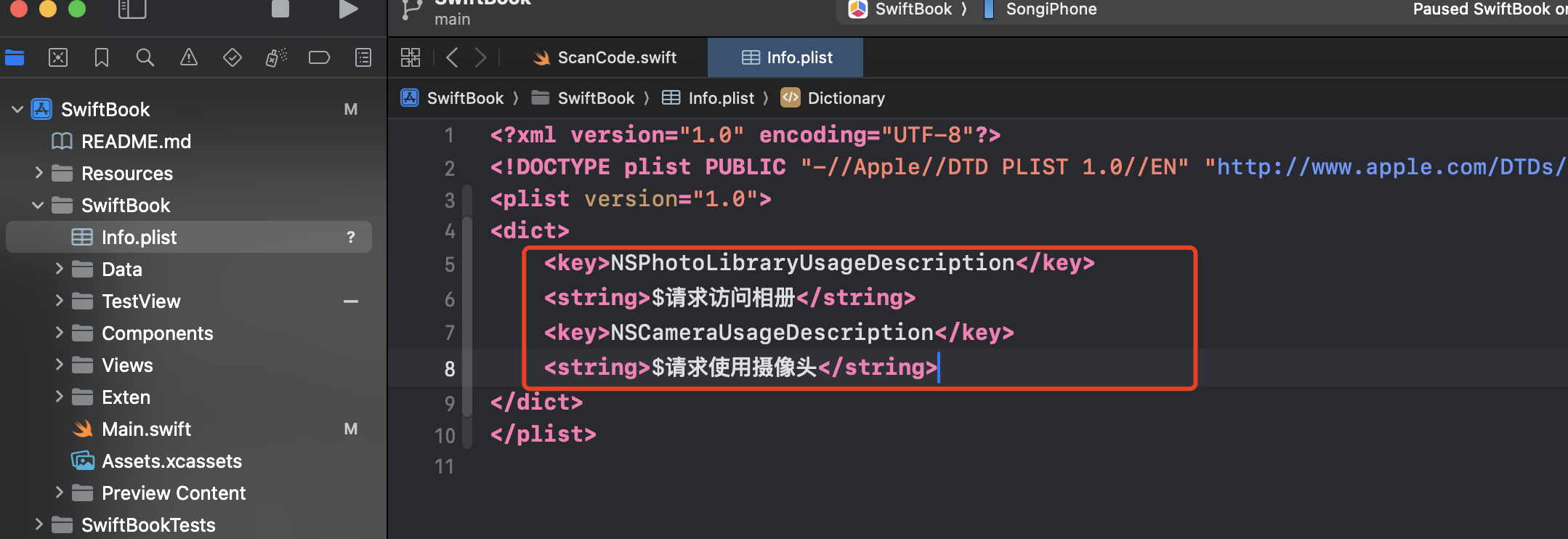目录
前言
一、获取安装包
二、安装
1.打开安装包
2.选择语言
3.接受协议
4.安装场景
5.选择组件
6.选择位置
7.完成安装
三、如何使用
1.打开软件并选择主题
2.创建项目
3.新建空项目
4.创建源文件
5.测试C语言代码
6.编译
7.运行
总结
前言
已有的C/C++ IDE,要么体积庞大,需要长时间的下载和安装,如VS和Qt Creator。这期我们来看看一个好用并小巧的编译器---小熊猫c++
一、获取安装包
为了大家下载方便,小编也上传了相关资源,大家自行拿取;
大家也可以去官网自行下载:小熊猫C++跨平台的轻量级开源C/C++ IDE![]() http://royqh.net/redpandacpp/
http://royqh.net/redpandacpp/
二、安装
1.打开安装包

2.选择语言

3.接受协议

4.安装场景
自己个人的电脑一般选择只为“我自己安装”即可

5.选择组件

6.选择位置

7.完成安装

三、如何使用
1.打开软件并选择主题
这里默认看你现在学c还是c++,不过在软件里也可以配置

2.创建项目
文件-->新建-->项目

3.新建空项目
选择空项目->按需取修改位置和名称

4.创建源文件
在项目中可以看到刚刚创建的项目,右击源文件,点击新建项目文件

5.测试C语言代码

6.编译
这个像四叶草一样的标志就是编译,也可使用快捷键F9

7.运行
编译没有错误就可以运行了:这个三角形的标志就是运行了,也可使用快捷键F11;

运行结果也是没有错误的

总结
这期我们主要是教大家如何安装小熊猫c++并新建一个空项目 ,下期我们会跟新小熊猫c++日常使用教程,暑假将过,大三加油!